
Voit lisätä haluamasi koristeellisen elementin DROP CAP: n avulla. Vaikka Google-dokumentit eivät tarjoa a Drop-Cap-ominaisuus, kuten Microsoft Word , voit silti luoda yhden vain muutamassa minuutissa.
Pudotus korkki on sanan ensimmäinen kirjain kappaleessa tai tekstin lohkossa. Se on iso kirjain, joka on suurempi kuin muu teksti ja voi venyttää kaksi tai useampia rivejä. Näet useimmiten pudotuskannuksen kirjassa, mutta sillä on myös paikkansa tietyissä asiakirjoissa. Voisit kirjoittaa esseen tai muun luovan työn, jossa tämä vähän flare lisää vain oikean kosketuksen.
Luo pudotuskorkki Google-dokumentteihin
Päätä Google Docs -sivusto ja kirjaudu sisään ja avaa sitten asiakirja tai luo uusi. Aseta kohdistin sanan alkuun tai tekstin lohkoon, jossa haluat pudotuskorkin. Voit poistaa sanan ensimmäisen kirjaimen joko ennen tai sen jälkeen, kun olet luonut pudotuskorkin siihen.
Seuraavaksi napsauta Lisää & gt; Piirustus valikosta ja valitse "Uusi".
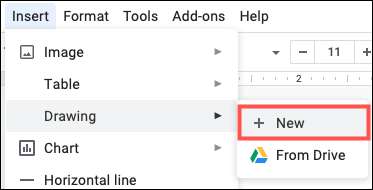
Kun piirustusikkuna avautuu, napsauta vasemmassa yläkulmassa olevaa "Toiminnot" -valintaluetteloa ja valitse "Word Art".
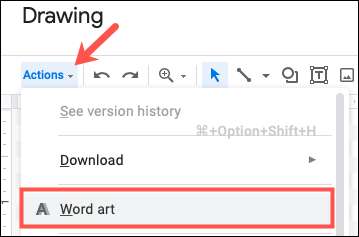
Syötä kirjain, jota haluat käyttää pudotuskorkkiin, joka näkyy näytössä olevaan ruutuun ja paina "Paluu" tai "Enter" -näppäintä.
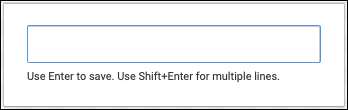
Kun kirjain näkyy piirustusikkunassa, voit muokata sitä melkein millään tavoin kuin käytät työkalupalkkia yläosassa. Valitse haluamasi fontin pudotusvalikosta tyyli, tee kirjain lihavoitu tai kursiivi ja valitse raja ja täyttöväri.

Voit muuttaa kirjaimen kokoa vetämällä sisäänpäin tai ulospäin kulmasta. Tämä pitää kirjaimen osuudet oikein valitsemasi tyyliin.

Kun olet valmis, napsauta "Tallenna ja sulje" yläosassa, jotta voit avata kirjain asiakirjaan.
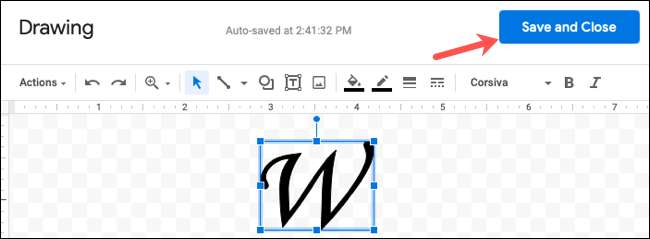
Kääri tekstin pudotuskorkin ympärille
Näet pudotuskorkin Google Docs -asiakirjan alussa. Sinun on ehkä poistettava ensimmäinen kirjain, jos et tehnyt sitä jo. Oletusarvoisesti pudotuskorkki on tekstin mukainen, kuten näet alla olevassa kuvakaappauksessa. Haluat käyttää Wrap Tekstin kohdistusta luonnollisempaan ilmeeseen.
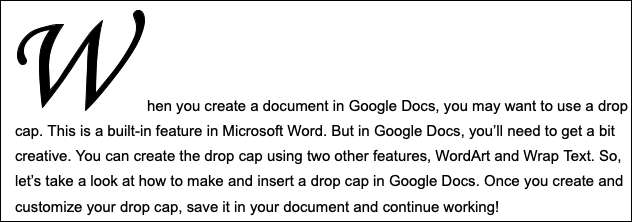
Valitse kirjain ja pieni työkalurivin valikko näkyy sen alla. Napsauta Center-kohdistusvaihtoehtoa "Wrap Teksti".
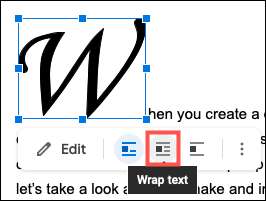
Sitten näet ympäröivän tekstin säätöä pudotuskorkin ympärille. Jos haluat säätää pudotuskorkin kokoa tekstin käärimisen jälkeen, valitse kirjain ja vedä se kulmasta. Voit myös napsauttaa ja siirrä kirjainta tarvittaessa ulkonäön vuoksi.
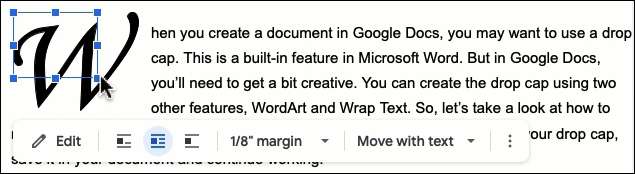
Muokkaa pudotuskappaletta
Jos haluat tehdä lisämuutoksia kirjeeseen, kuten fontin tyylin tai värin muuttaminen, valitse kirjain ja napsauta "Muokkaa" työkalupalkissa.
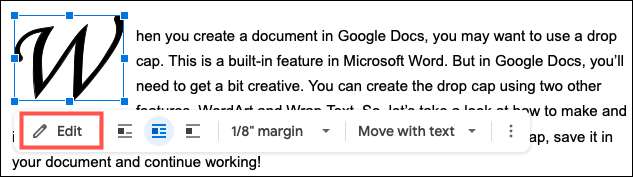
Tämä käynnistää piirustusikkunan, jota käytit pudotuskorkin luomiseen. Tee muutokset ja tallenna työsi ja näet asiakirjan muutokset.
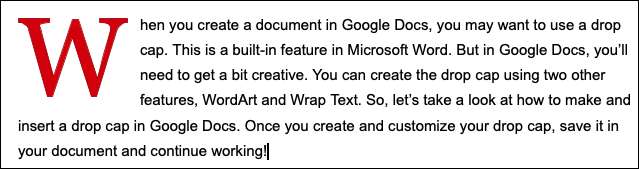
Kun luot ensimmäisen pudotuskorkin Google-dokumentteihin, näet kuinka helppoa prosessi on. Voit luoda ihastuttavan ulkonäön asiakirjasi ilman, että se häiritsee tai ylhäällä yksinkertaisella pudotuskorkilla. Ja jos haluat käyttää sisäänrakennettua pudotuskortti-ominaisuutta Wordissa, voit helposti Muunna Google DocS -asiakirja Microsoft Office -muotoon, ja olet asetettu.
Liittyvät: Miten muuntaa Google DocS -asiakirjan Microsoft Office -muotoon







